Annuncio pubblicitario
 I computer spesso pongono un dilemma del consumo di energia. Ti piacerebbe fare lavori in batch come download, riparazione del sistema o backup di notte, quando non ti da fastidio. Inoltre, sembra un po 'dispendioso mantenere il computer in funzione per tutta la notte, soprattutto se dovrebbe terminare il suo lavoro in un'ora o tre. Certo, è facile in questo modo, ma è anche un incredibile spreco di energia.
I computer spesso pongono un dilemma del consumo di energia. Ti piacerebbe fare lavori in batch come download, riparazione del sistema o backup di notte, quando non ti da fastidio. Inoltre, sembra un po 'dispendioso mantenere il computer in funzione per tutta la notte, soprattutto se dovrebbe terminare il suo lavoro in un'ora o tre. Certo, è facile in questo modo, ma è anche un incredibile spreco di energia.
Un dilemma molto più banale, ma non meno significativo, si pone quando finisci di guardare un film o esci per una tazza di caffè. Ti alzi e spegni il sistema o lo lasci acceso per quando torni? Se sei una di quelle persone che, come me, hanno acceso il computer per la maggior parte del tempo, è probabile che tu semplicemente dimenticare, indipendentemente dalle tue buone intenzioni.
La risposta, amico mio, si trova nell'automazione. Più rendi il tuo computer in grado di agire autonomamente, meno dovrai preoccuparti di dimenticare piccole cose, come spegnere il computer. Craig ha fornito
2 Applicazioni per mettere i timer o le condizioni allo spegnimento di Windows 2 Applicazioni per mettere i timer o le condizioni allo spegnimento di Windows e altro [Windows]Quando è stata l'ultima volta che hai spento il computer prima di andare a letto? Ho dovuto chiedermi la stessa cosa e non ricordo. Quando stai cercando di risparmiare energia e potenzialmente preservare il ... Leggi di più all'inizio di quest'anno, e Chris ha presentato una soluzione al problema più dettagliato di spegnere il PC dopo un download Spegnimento automatico del computer al termine del download [Windows]Lasciare acceso il computer per scaricare i file può essere una mossa intelligente, ma cosa succede al termine del download? Il tuo computer rimarrà acceso, non facendo altro che sprecare elettricità e costarti un po 'di soldi ... Leggi di più . Questo articolo intende rivisitare gli scheduler di arresto, ma questa volta dal punto di vista di Mac OS X.Timer Clock risiede nella semplice gamma dello spettro. È semplice e molto facile da usare. Puoi usarlo per programmare un promemoria (ad esempio "Acquista latte"), un riavvio, mettere il computer in modalità di sospensione o avviare un arresto completo. Nel caso del promemoria, può essere utile impostare il messaggio di promemoria.

Tutte queste attività sono programmate in due modi. Timer Clock ti consente di pianificare un'azione a un determinato orario (ad es. spegnimento alle 23:30:00, utilizzando la convenzione delle 24 ore, come mostrato nello screenshot sopra). In alternativa, è possibile specificare una durata dopo la quale viene attivata un'azione (ad esempio, andare a dormire tra 1 ora e 10 minuti).
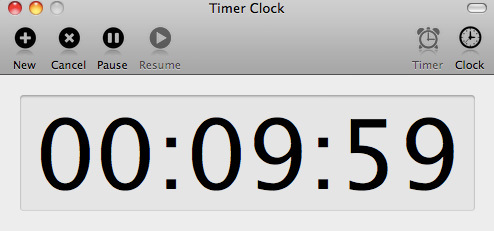
Una volta in esecuzione, Timer Clock mostra un timer grande e pulito come nella schermata sopra. Se ti discosti dalla tua pianificazione, puoi semplicemente mettere in pausa e riprendere il timer del timer. Tutto sommato, Timer Clock è un modo economico e semplice per pianificare gli arresti del computer. Se un timer offre tutte le funzionalità di cui hai bisogno, Timer Clock potrebbe essere l'applicazione adatta a te. In caso contrario, continua a leggere.
NIWO Slumber [Non più disponibile]
NIWO Slumber è un gradino sopra l'orologio in termini di funzionalità. È anche l'app più costosa che vedremo oggi; ma l'interfaccia pulita e semplice garantisce sicuramente soldi extra. Nella sua forma più semplice, NIWO Slumber offre funzionalità timer simili a quelle di Timer Clock. È possibile impostare un timer semplice per avviare un arresto completo, riavviare il computer, metterlo in sospensione o anche semplicemente disconnettere l'utente corrente.
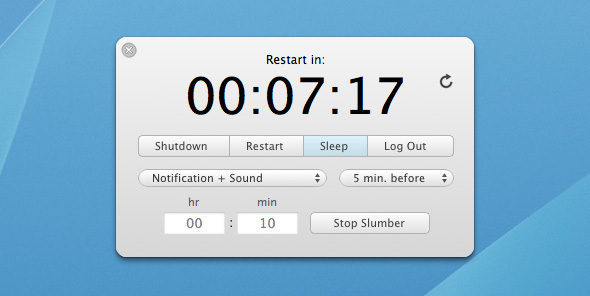
Un'aggiunta molto semplice, ma da non sottovalutare, è la funzione di notifica di NIWO Slumber. A un'ora prestabilita prima che il computer si spenga, NIWO Slumber ti ricorderà visualizzando un pop-up e opzionalmente riproducendo un suono per accompagnarlo. In questo modo, non ti dimenticherai di uno spegnimento programmato e inavvertitamente perderai molto lavoro.
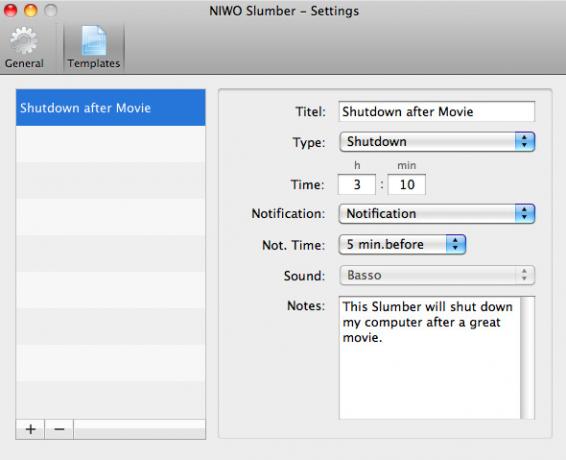
Oltre a questa funzionalità di base, NIWO Slumber ti consente di creare un gran numero di templet. Ogni modello definisce un timer diverso simile a quello sopra descritto. Utilizzando questi modelli è possibile riutilizzare i timer di spegnimento al volo, con pochi clic del mouse.
Spegnimento [non più disponibile]
Se hai bisogno di funzionalità ancora maggiori rispetto ai modelli di timer di spegnimento NIWO Slumber, è tempo di esaminare il vero cavallo di battaglia della pianificazione degli arresti. Il suo semplice nome smentisce le sue capacità. Invece di consentire di definire più modelli di timer per creare timer nella loro immagine, Shutdown consente di definire e attivare timer per diversi scenari.

Di conseguenza, è possibile utilizzare l'arresto per pianificare un arresto a una determinata ora nei giorni feriali o anche in determinati giorni della settimana. Tutte queste pianificazioni di spegnimento specifiche per giorno sono configurate nella scheda Data di spegnimento. È possibile abilitare o disabilitare facilmente alcune pianificazioni di spegnimento spuntando le caselle accanto o disattivandole.

L'arresto fornisce anche la semplice funzionalità timer presente in tutte queste applicazioni, che consente di arrestare, riavviare o disconnettersi dopo un determinato periodo di tempo. Il timer di spegnimento potrebbe non essere il più grazioso del gruppo, ma ottiene il lavoro fatto e la pianificazione della data aggiunta lo rende una vittoria definitiva per gli utenti esperti.
Gli scheduler di spegnimento come quelli sopra menzionati possono essere usati insieme a modalità di sonno più efficienti Rendi il tuo Mac in modo più efficiente con SafeSleep Leggi di più per mantenere il consumo energetico nei limiti. Come si intende utilizzare la pianificazione dello spegnimento? Facci sapere nella sezione commenti sotto l'articolo!
Credito immagine: Michael Blea / Shutterstock
Sono uno scrittore e studente di informatica dal Belgio. Puoi sempre farmi un favore con una buona idea per l'articolo, una raccomandazione per un libro o un'idea per una ricetta.